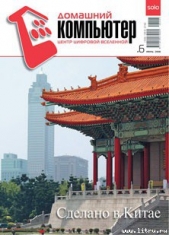Домашний компьютер 7 2006 (121)

Домашний компьютер 7 2006 (121) читать книгу онлайн
Внимание! Книга может содержать контент только для совершеннолетних. Для несовершеннолетних чтение данного контента СТРОГО ЗАПРЕЩЕНО! Если в книге присутствует наличие пропаганды ЛГБТ и другого, запрещенного контента - просьба написать на почту [email protected] для удаления материала
Особенность новой версии Adobe Acrobat Professional – это поддержка многослойных документов в технических чертежах, создание PDF-файла нажатием одной кнопки из приложений AutoCAD и Microsoft Visio и встроенный инструментарий для высококачественного вывода (препресс).
Не поверю, что вы ни разу не сталкивались с программой просмотра Adobe Reader (ранее именовавшейся Acrobat Reader). Сейчас на сайте Adobe живет-поживает русифицированная «смотрелка» версии 7.0.5 (27,7 Мбайта), избавившаяся от пресловутой «тормознутости» версии предыдущей. Однако вы можете сделать использование Adobe Reader еще более комфортным, если установите бесплатную крохотную утилиту Adobe Reader Speed Up (140 Кбайт), умеющую отключать лишние плагины «читалки» и, в конечном итоге, увеличивающую быстродействие Adobe Reader.
Еще поклонникам альтернативного софта можно предложить Foxit Reader (2,7 Мбайта), потребляющий гораздо меньше оперативной памяти и не требующий инсталляции ( рис. 3 ).
Так же как и Adobe Reader, он поддерживает закладки документа, великолепно отображает графику, позволяет копировать текст и создавать скриншоты выделенных фрагментов PDF-документа. Причем кнопки инструментальной панели Foxit Reader выглядят так же, как и в Adobe Reader. Единственный недостаток такого решения – отсутствие русификации интерфейса.
Увы, оба продукта бессильны перед запретом, наложенным авторами PDF-публикаций на копирование содержимого документа. В этом случае нам придется созерцать «жизнерадостное» окно ( рис. 4 ).
Просмотр PDF-документа – занятие полезное, но гораздо интереснее процесс самостоятельного создания таких электронных публикаций. Для их создания стандартом де-факто всегда считалась (да и считается) громоздкая и дорогая программа Adobe Acrobat 7.0 Professional (201 Мбайт, $450). Однако же другие разработчики вовремя подсуетились и предлагают альтернативные решения, гораздо более компактные и дешевые (а то и вовсе бесплатные). При установке Adobe Acrobat 7.0 тесно интегрируется с пакетом MS Office и системным браузером, но если при конвертации офисных документов в PDF-формат проблем с отображением кириллицы нет, то при аналогичной операции с русскоязычными веб-страницами созданный PDF-файл абсолютно нечитаем – родной язык превращается в кракозябры.
Пожалуй, разработчики бесплатного офисного пакета (90,2 Мбайта) реализовали самый простой метод создания PDF-документов – нажатием одной кнопки «Экспорт в PDF» ( рис. 5 ).
Действительно, зачем простому менеджеру вникать в тонкости настроек, а, стало быть, тратить рабочее время? Нажал на кнопку – получил результат. По большому счету, PDF-инструмент в OpenOffice.org 2.0.2 не имеет сколь-нибудь значимых настроек, все сводится к выбору трех степеней компрессии (меню Файл» Экспорт в PDF» Оптимизировать для…), что позволяет прийти к компромиссу между размером создаваемого файла и качеством внедренной графики ( рис. 6 ).
Наиболее высокое качество документа получается при выборе параметра «Оптимизировать для печати в типографии».
Увы, как это ни парадоксально, но за дешевизну надо платить: в данном случае невозможно создание закладок (хотя в Сети полно всевозможных PDF-руководств, в которых эти самые закладки тоже отсутствуют). С другой стороны, отсутствие закладок существенно уменьшает размер создаваемого PDF-файла. Но больше всего радует корректное сохранение русскоязычных HTML-страниц в PDF-формат: в отличие от Adobe Acrobat «Открытый офис» понятия не имеет о проблемах с отображением кириллицы. Этот инструмент оказался более чем востребован в корпоративном секторе при конвертации офисных документов, когда отсутствует необходимость создания закладок.
Программный пакет Jaws PDF Creator 4.0 (23 Мбайта, $79) после установки также начинает активное «сотрудничество» с MS Office: в меню File появляется командная группа Jaws PDF Creator, а в панели инструментов – три кнопки с теми же функциями, что и в Nitro PDF. Процесс создания PDF-документа проходит через стадию генерации PostScript’а и занимает гораздо меньше времени, нежели в среде Acrobat 7.0. Jaws PDF Creator лояльно относится к кириллице, поскольку использует шрифты True Type, которые по умолчанию интегрируются в создаваемое PDF-приложение.
Пожалуй, этот продукт не имеет равных по части автоматически создаваемых закладок, полностью сохраняющих форматирование текста в оригинальном документе: например, если заголовок был выделен жирным курсивом Arial, то текст закладки отобразится именно таким образом. Для настроек программы удобно использовать ярлык на «Рабочем столе»: Jaws ToPDF» PostScript To PDF Converter» меню Settings» Configure» кнопка Edit Configuration.
Следует учесть, что в программных настройках при выборе для сжатия графики конфигурации WEB качество изображений окажется совершенно безобразным, хотя, при желании, можно «поиграть» с параметрами вкладки Compression. Разумеется, авторы программы не забыли и о защите генерируемых PDF-документов паролем.
Редактировать созданный PDF-документ можно в другом продукте: Jaws PDF Editor 2.5 (29 Мбайт, $95) – вполне достойная замена набившей оскомину программе от Adobe. Честно говоря, в этом продукте не к чему придраться, кроме одной досадной мелочи: после его удаления в MS Word (меню Файл) остается команда Jaws PDF Creator: в этом случае показано обязательное использование стороннего деинсталлятора. Впрочем, Nitro PDF грешит тем же самым…
Бесплатный продукт (10 Мбайт) с открытым исходным кодом распространяется по лицензии GNU General Public License (GPL) и чрезвычайно дружелюбен ко всей 32-битной линейке Windows – полноценная работа возможна даже в среде архаичной Windows 95. Принцип работы таков: после установки программы в системе поселится виртуальный принтер PDFCreator 27 ( рис. 7 ),
а на «Рабочем столе» – значок утилиты для пакетной обработки PostScript-файлов «Монитор печати». Безусловное достоинство – это русскоязычная локализация интерфейса.
Процесс создания PDF-документа не сложен: в списке устройств диалогового окна печати файла (Ctrl+P) выбирается принтер PDF Creator ( рис. 8 )